-
Инструменты
Инструменты
Модуль бронированияУвеличивайте продажи сайта с TL: Booking EngineСистема управленияУправляйте бронями в TL: WebPMSМенеджер каналовПовышайте загрузку с TL: Channel Manager
- Цены Цены
- Полезное Полезное
База знанийСформулируйте вопрос, например, «какие тарифы можно создать»Разделы и статьиКак работать с разделом «Чаты с гостями» при интеграции с Wazzup
- Как работать с чатами
- Как работают уведомления о сообщениях в чатах
- Как перейти к чатам из профиля гостя
Раздел «Чаты с гостями» в личном кабинете TravelLine позволяет управлять чатами из единой точки входа и быстро отвечать на запросы гостей. Это улучшает качество обслуживания.
«Чаты с гостями» находятся в разделе «Управление гостями» → «Мои гости» → «Чаты с гостями».
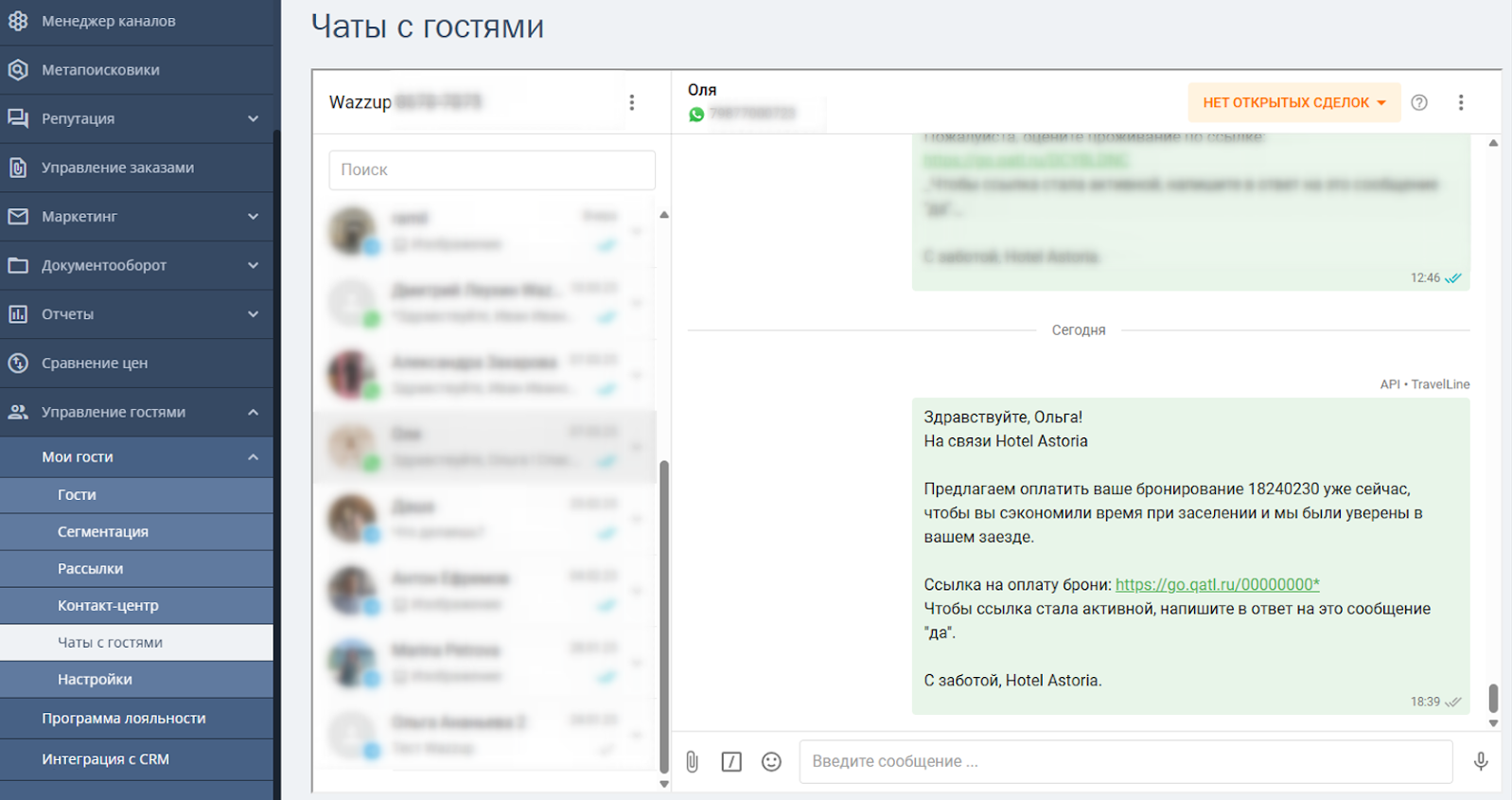
Обратите внимание. Раздел «Чаты с гостями» доступен только при активной интеграции с Wazzup и при наличии доступа к чатам. Читайте подробности в статье «Как настроить интеграцию с Wazzup для отправки сервисных сообщений в мессенджере».
Как работать с чатами
1. В личном кабинете TravelLine перейдите в раздел «Управление гостями» → «Мои гости» → «Чаты с гостями».
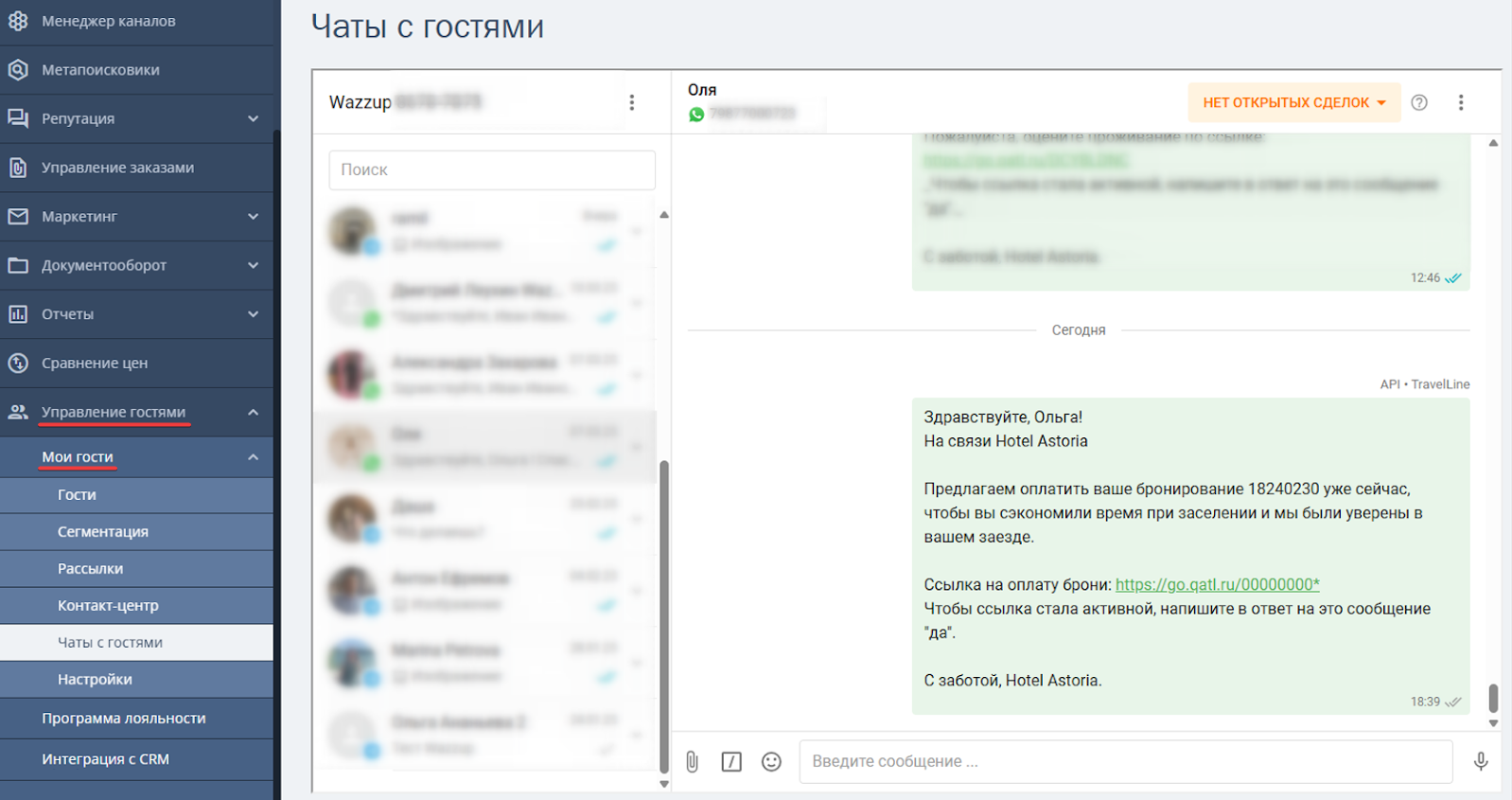
2. Выберите нужный диалог в списке, в поле ввода напишите сообщение гостю и отправьте его.
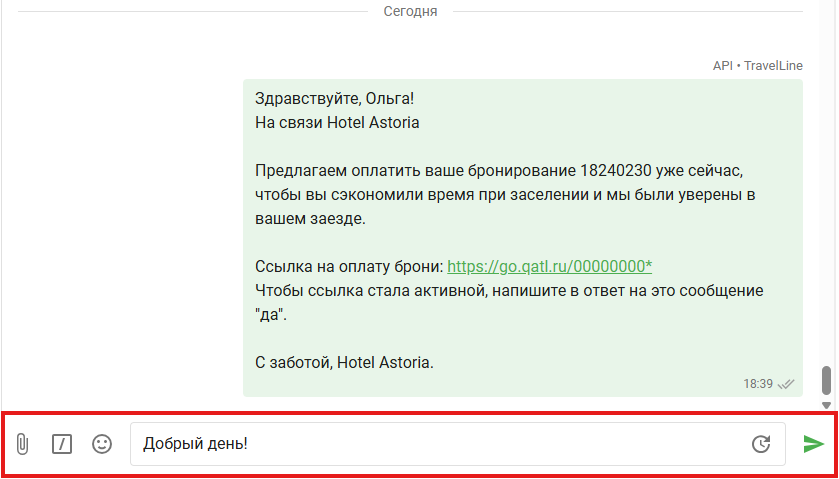
Как работают уведомления о сообщениях в чатах
Когда в чат приходит сообщение, в правом верхнем углу экрана появляется окно с уведомлением.
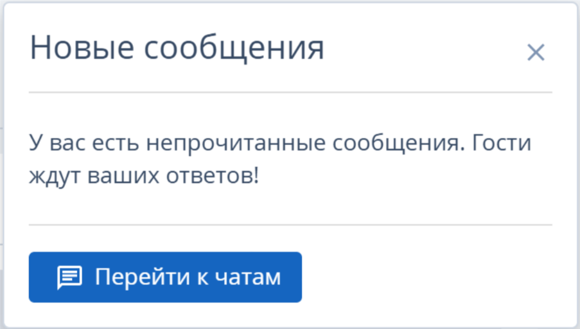
Нажмите «Перейти к чатам», чтобы ответить на сообщение гостя.
Обратите внимание. Уведомление о входящем сообщении видят только пользователи, у которых есть доступ к чатам.
Как перейти к чатам из профиля гостя
1. В личном кабинете TravelLine перейдите в раздел «Управление гостями» → «Мои гости» → «Гости» и откройте нужную карточку гостя.
2. Нажмите «Чат с гостем», чтобы открыть диалог с гостем. Если ранее диалога с гостем не было, то после нажатия на кнопку диалог будет создан и вы сможете написать гостю сообщение.
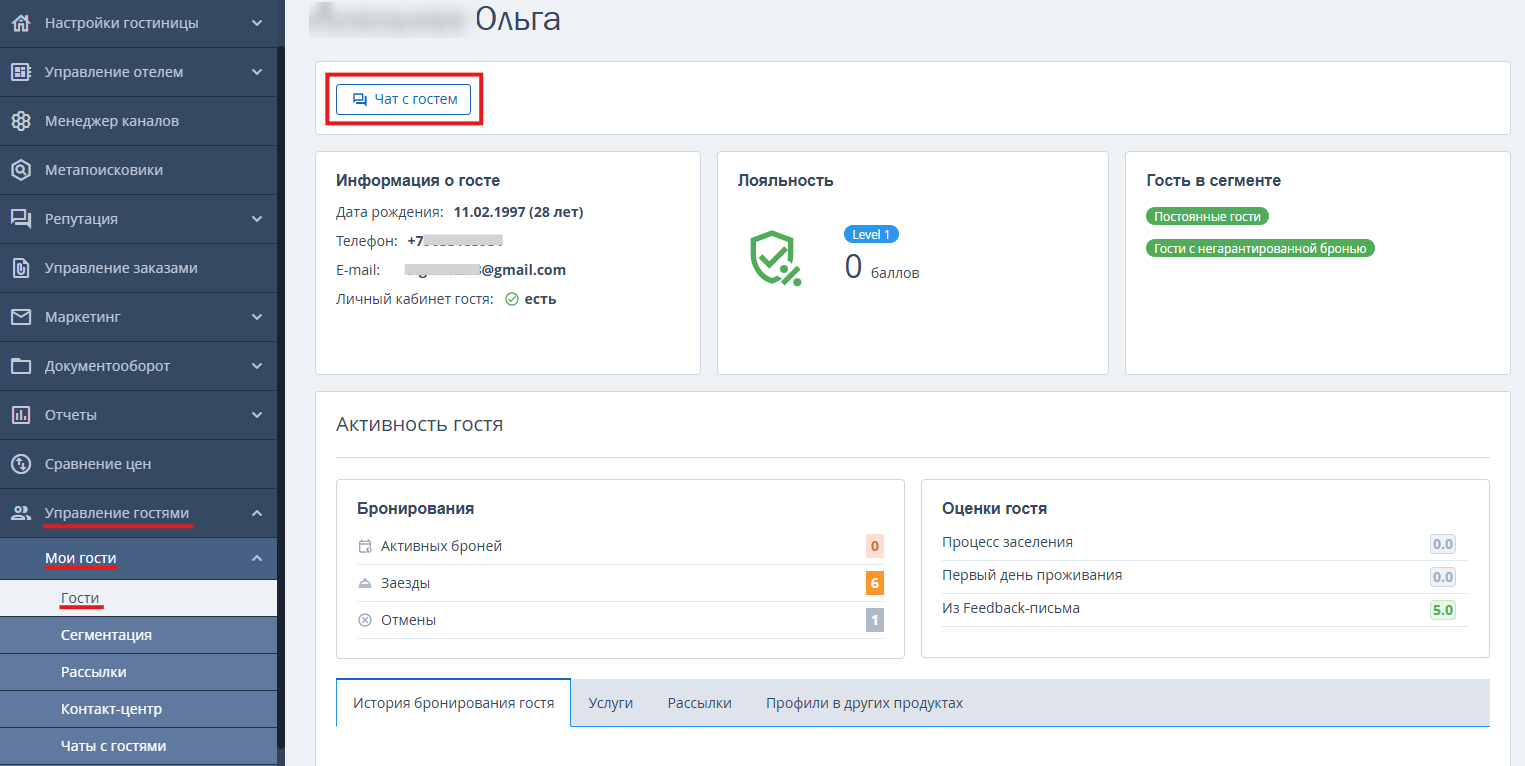
3. Если у гостя несколько номеров телефона, то откроется окно со списком известных номеров. Выберите нужный и нажмите «Перейти», чтобы начать переписку.

4. Откроется чат с гостем в Wazzup.
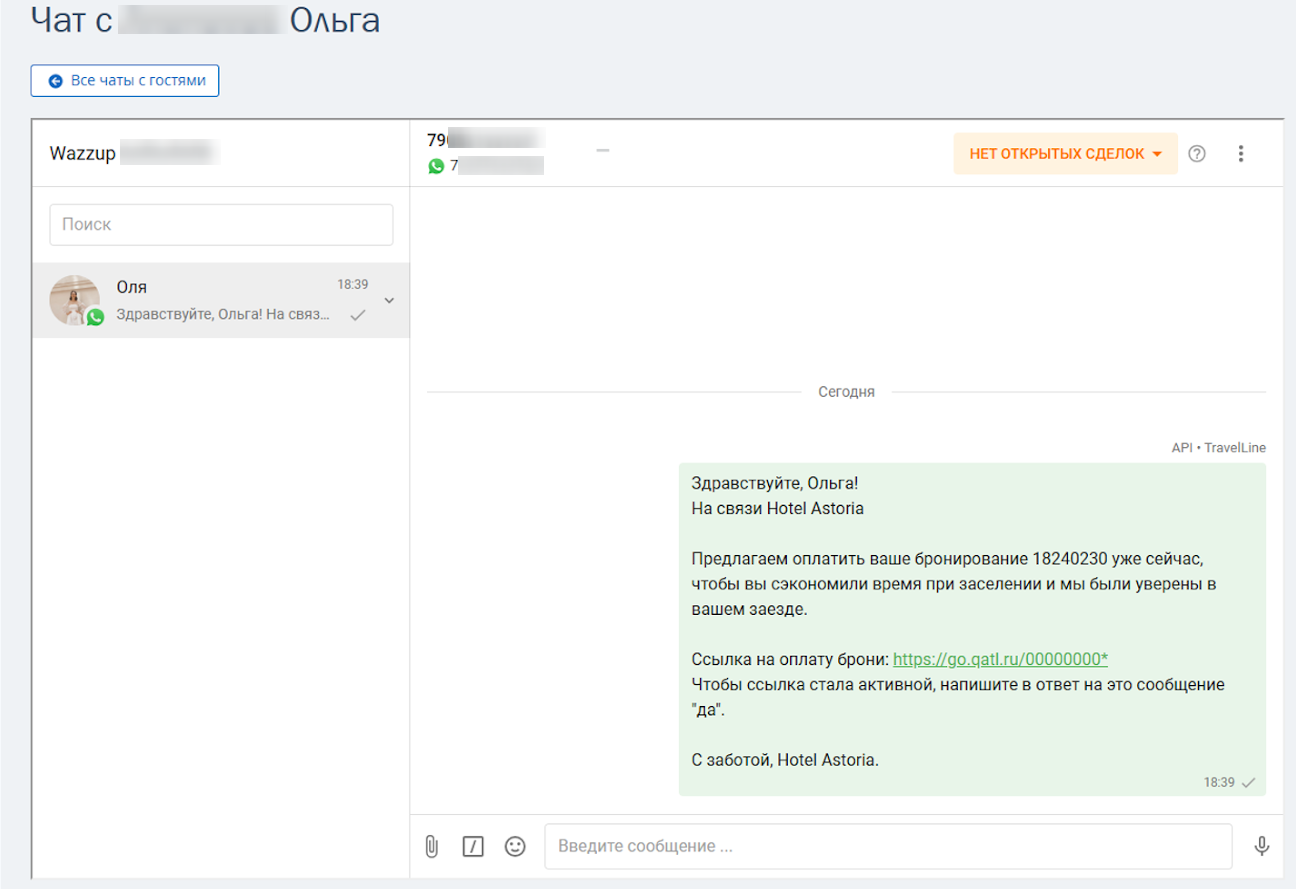
5. Нажмите «Все чаты с гостями», чтобы вернуться к общему списку чатов.
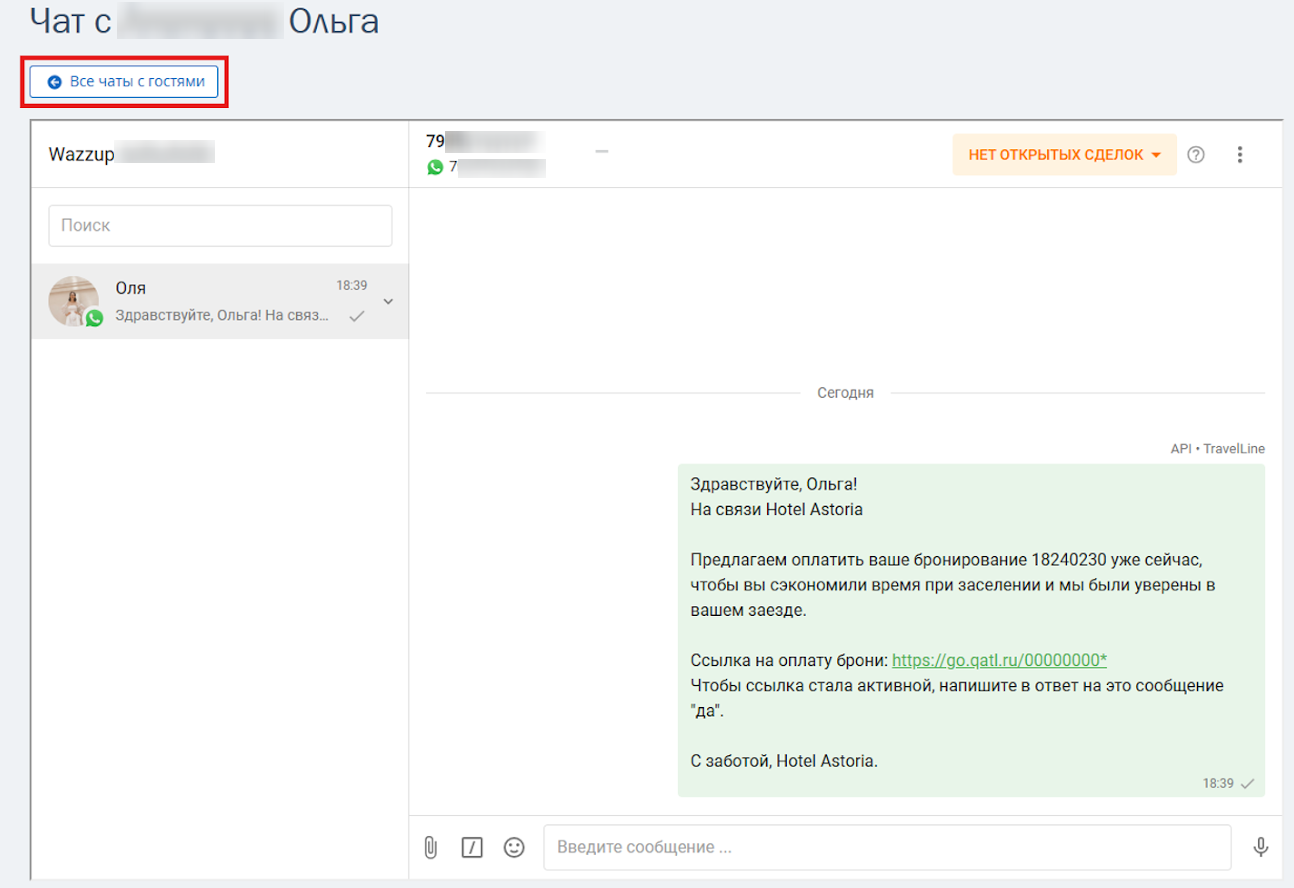
ИнструментыРазработка сайтовЦеныМы собираем файлы куки. Это безопасно и конфиденциально. Если вы не против, просто продолжайте пользоваться сайтом. Подробнее.

